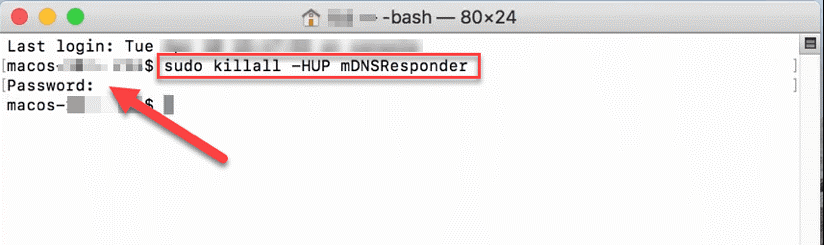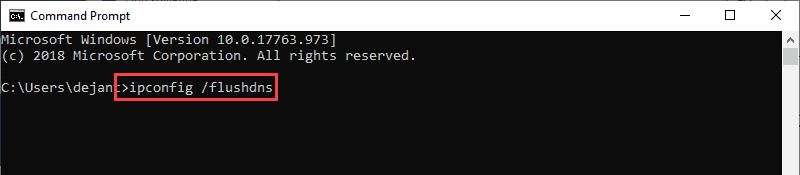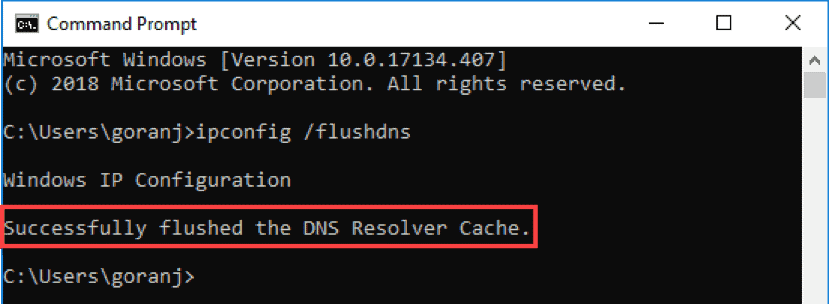Čo je vyrovnávacia pamäť DNS?
DNS Cache označuje dočasné ukladanie informácií. To znamená, že keď svojmu Macu zadáte príkaz, bude vedieť, ktorú webovú stránku má otvoriť.
Jednoducho povedané, ide o zoznam názvov domén súvisiacich s predtým navštívenou webovou stránkou, zvyčajne definovaných číselne. Keď sa webová lokalita presunie z jednej domény na inú adresu DNS, ale ak sa neaktualizuje v zázname Mac, môže sa zobraziť chyba nedostupnosti lokality. Z času na čas je preto potrebné vymazať vyrovnávaciu pamäť DNS systému macOS .
Poznámka: Cache DNS nie je to isté ako nedávna online história.
Ďalšie informácie: Používajte najlepší softvér na čistenie a optimalizáciu Mac
Použitie pomôcky Mac Cleaning & Optimization na čistenie vyrovnávacej pamäte, súborov cookie, denníkov, histórie prehliadania, súborov koša a iných nadbytočných údajov je pravdepodobne tou najlepšou voľbou. Ponechanie optimalizačného softvéru na vašom Macu zaisťuje plynulý a stabilný výkon. Na tento účel odporúčame použiť Cleanup My System . Aplikácia Mac poskytuje množstvo modulov na rýchle vyčistenie, zrýchlenie a opätovné získanie značného úložného priestoru. Je to úžasné riešenie, ak ste niekto, kto pravidelne bojuje s pomalým a pomalým výkonom Macu. Jednorazové skenovanie Cleanup My System vám pomôže odstrániť nevyžiadané súbory, zbytočné prílohy pošty, veľké/staré súbory a ďalšie bez akýchkoľvek problémov.


Aplikácia navyše využíva minimálne systémové prostriedky a možno ju spustiť na macOS 10.11 alebo novšom. Ak sa chcete dozvedieť viac o jeho moduloch, kliknite sem a prečítajte si celú recenziu !
Manuálny spôsob vyprázdnenia vyrovnávacej pamäte DNS na Macu
Kroky na vymazanie vyrovnávacej pamäte DNS v systéme macOS Catalina/Mojave
1. Napíšte Terminal do Spotlight a kliknite na Enter. Alebo môžete otvoriť LaunchPad v Docku a napísať Terminal.
2. Tu zadajte nasledujúci príkaz: sudo killall – HUP mDNSResponder; spánok 2;
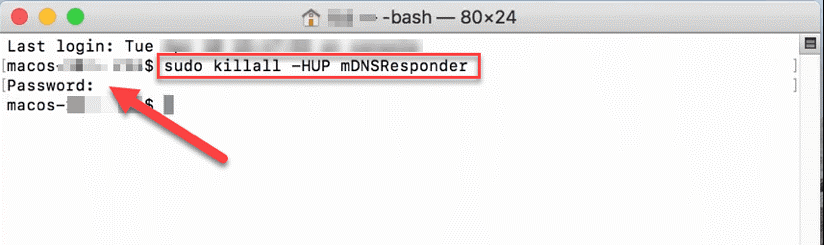
3. Stlačte Return, zadajte heslo a znova stlačte Return
4. Teraz uvidíte správu macOS DNS Cache reset
5. Zatvorte terminál
6. DNS Cache je teraz vymazaná z macOS Catalina/Mojave .
Poznámka: Nedostanete žiadne oznámenie o dokončení procesu. Ak však chcete počuť zvukové upozornenie, môžete po prvom príkaze napísať nejaký text. Napríklad sudo killall -HUP mDNSResponder; povedať, že úloha bola úspešne dokončená.
Kroky na vymazanie vyrovnávacej pamäte DNS na verziách macOS Sierra, macOS X EI Captain a Yosemite macOS
Príkaz, ktorý musíte zadať v systéme macOS Sierra na vyprázdnenie DNS, sudo killall -HUP mDNSResponder; hovorí, že vyrovnávacia pamäť DNS bola vyprázdnená.
Ak chcete vymazať vyrovnávaciu pamäť DNS v systéme MacOS X EI Caption a Yosemite, použite: sudo dscacheutil -flushcache;sudo killall -HUP mDNSResponder;povedzme cache flushed
Pomocou týchto jednoduchých krokov môžete jednoducho vymazať DNS zo starej aj najnovšej verzie systému macOS .
Okrem toho, ak používate počítač so systémom Windows a chcete odtiaľ tiež vymazať DNS. Postupujte podľa nasledujúcich krokov:
1. Napíšte príkazový riadok do vyhľadávacieho panela systému Windows
2. Vo výsledku vyhľadávania vyberte Príkazový riadok a kliknite na Spustiť ako správca na pravej table.
3. Tu napíšte: ipconfig /flushdns a stlačte Enter.
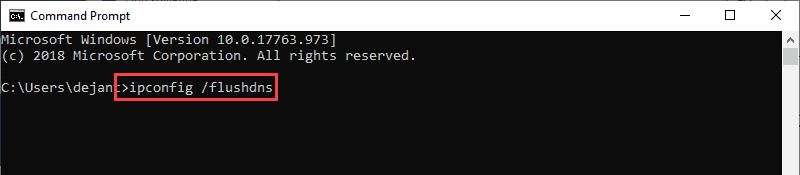
4. Tento proces nebude trvať príliš dlho. Po dokončení sa zobrazí potvrdzujúca správa.
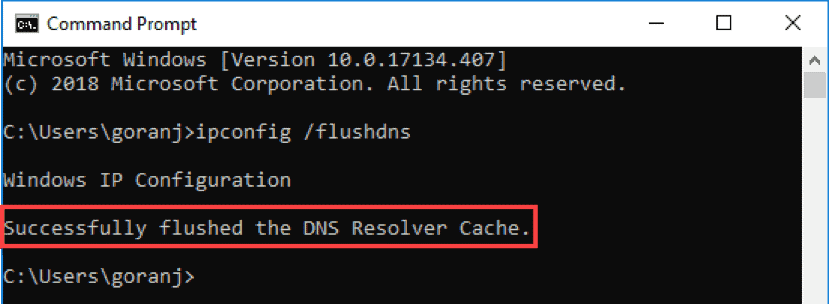
To znamená, že databáza vyrovnávacej pamäte DNS na počítači so systémom Windows je teraz vymazaná. Teraz získate správne a aktualizované mapovanie IP zo serverov DNS.
Teraz, keď vieme, ako vyčistiť vyrovnávaciu pamäť DNS, získame odpoveď na niektoré
často kladené otázky
1. Kedy by som mal resetovať vyrovnávaciu pamäť DNS?
Keď narazíte na problémy s otvorením webovej stránky, ku ktorej je možné pristupovať v inom systéme, je potrebné vyprázdniť vyrovnávaciu pamäť DNS. Môžete to urobiť aj vtedy, ak máte problém s rýchlosťou siete. Obnovenie vyrovnávacej pamäte DNS pomôže vyriešiť oba problémy.
2. Čo sa stane, keď vyprázdnim vyrovnávaciu pamäť DNS?
Flushing DNS obnoví údaje. To znamená, že pri pokuse o prístup na webovú stránku nebudete čeliť problémom. Ale určite si všimnete, že sa načítava pomaly.
3. Existuje alternatívny spôsob vyprázdnenia vyrovnávacej pamäte DNS v systéme Mac?
Ak nechcete použiť príkaz Terminál, môžete skúsiť obnoviť zastaraný DNS vymazaním vyrovnávacej pamäte prehliadača. To sa dá ľahko urobiť pomocou TuneUpMyMac. Tento najlepší optimalizátor pre Mac jediným kliknutím vymaže vyrovnávaciu pamäť prehliadača aj súbory cookie, čo všetko spomaľuje načítavanie webových stránok.
To je z našej strany všetko o preplachovaní DNS na Macu. V skutočnosti nemusíte vyrovnávaciu pamäť DNS preplachovať často, ale pomôže vám, keď narazíte na problém s webovou stránkou alebo sieťou. Správny príkaz tiež funguje, ale niekedy sa necítite dobre pri používaní Terminálu. V takom prípade použite TuneUpMyMac, ktorý to urobí za vás.